Es posible que reciba el error “To do this all merged cells need to be of the same size” al intentar ordenar un rango que incluye celdas combinadas de diferentes dimensiones. También aparece al intentar realizar una ordenación personalizada de una tabla de Excel con varios registros. A continuación, encontrará la interfaz de este error:
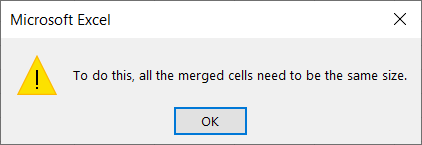
En esta publicación exclusiva, aprenderá las causas principales y métodos sencillos para solucionarlo rápidamente y evitar que vuelva a ocurrir.
¿Por qué aparece este mensaje?
Este mensaje de error aparece cuando las celdas combinadas varían en tamaño de columna o fila. Además, existen otras razones para que esto ocurra:
- Libro u hoja de cálculo dañados
- Cuando hay celdas combinadas en los datos
- Fallos en Excel
- Debido a un paquete de MS Office dañado
Como ya sabe, las razones más comunes son las siguientes: es hora de conocer las posibles maneras de solucionar el error “Para esto, todas las celdas combinadas deben tener el mismo tamaño” (copiar y pegar).
¿Qué hacer si recibe el error “Todas las celdas combinadas deben tener el mismo tamaño” en Excel?
Estos son los métodos para solucionar este error:
Método 1: Reiniciar Excel
Antes de intentar cualquier solución avanzada, se recomienda cerrar y volver a abrir Excel. Muchos usuarios han encontrado esta técnica útil para resolver pequeños fallos o errores en Microsoft Excel.
Lea también: Error “Excel no puede desplazar celdas que no estén en blanco fuera de la hoja de cálculo”: ¡Soluciones rápidas!
Método 2: Ajustar el tamaño de las celdas combinadas
Otra solución eficaz que puede probar es ajustar el tamaño de las celdas combinadas. Esto implica seleccionar cada celda combinada y redimensionarlas individualmente. Para ello, siga estos pasos:
- Seleccione la(s) celda(s) combinada(s) que necesite ajustar.
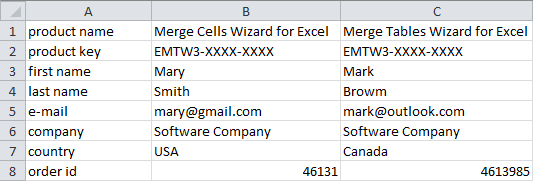
- Coloque el cursor sobre el borde de la celda hasta que vea un cursor de cambio de tamaño.
- Después, haga clic y arrastre para ajustar el tamaño de la celda a las dimensiones deseadas.
Método 3: Solución: Todas las celdas combinadas deben tener el mismo tamaño separando las celdas de Excel.
Separar las celdas en MS Excel es un excelente truco para corregir este error. Aquí le mostramos cómo separar las celdas de la hoja de cálculo:
- Seleccione la(s) celda(s) que necesite separar.
- Vaya a la pestaña Inicio, en el grupo Alineación, haga clic en Combinar y centrar.
- De lo contrario, haga clic en la flecha desplegable junto a la opción Combinar y centrar >> seleccione Separar celdas.
Método 4: Usar Copiar formato
Copiar formato es una herramienta excepcional que le permite copiar el formato de una celda y aplicarlo a otras. Puedes usar esta función para solucionar el error “Todas las celdas combinadas deben tener el mismo tamaño” en Excel.
Así es como puedes usarla:
- Selecciona la celda combinada que tenga el tamaño que necesitas.
- A continuación, haz clic en la herramienta Copiar formato, en el grupo Portapapeles de la ventana “Inicio“.

- Haz clic en las celdas combinadas a las que quieras aplicar el mismo tamaño. Puedes hacer clic y arrastrar para aplicar el formato a varias celdas a la vez.
Método 5: Reparar MS Office
Un MS Office dañado también puede generar este mensaje. Sin embargo, puede solucionarlo reparando los archivos de Microsoft Office. Para ello, debe:
- Cierre todos los programas de MS Office que se estén ejecutando.
- A continuación, abra el Panel de control.
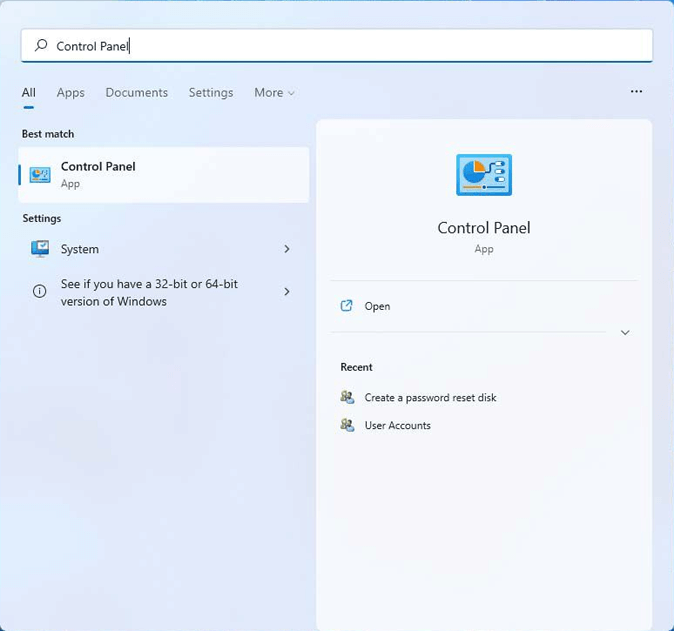
- Haga clic en Programas y luego en Programas y características.
- Seleccione Microsoft Office. Haga clic con el botón derecho en él y luego haga clic en Cambiar.
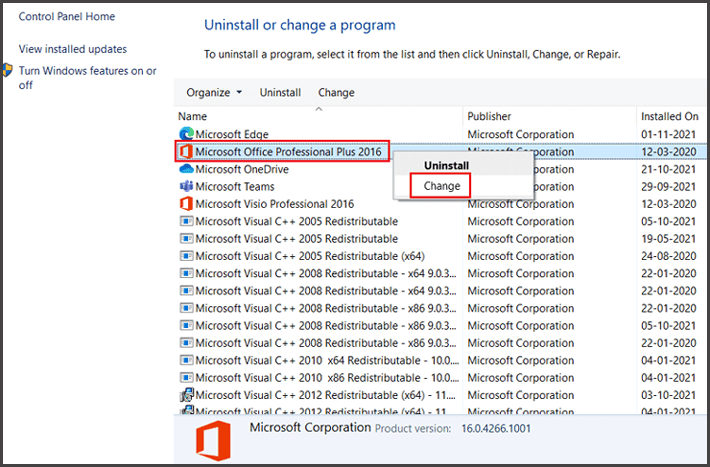
- Seleccione entre Reparación rápida y Reparación en línea.
- A continuación, haga clic en Reparar.
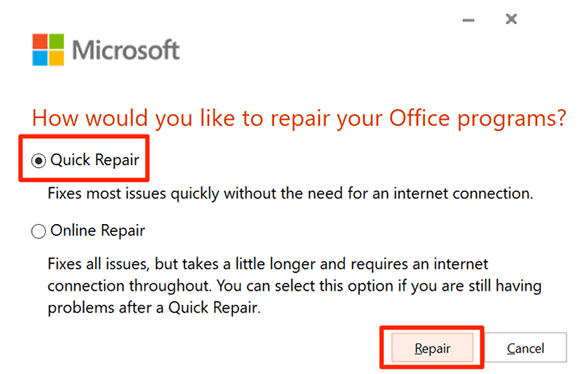
- Este proceso de reparación puede tardar un tiempo.
- Al finalizar, revise su programa y archivos de Excel para detectar el error.
Lea también: 6 maneras de solucionar el error “No se encontraron celdas” en Excel.
Método 6: Use la herramienta de reparación de Excel para corregir la corrupción de archivos
Si se encuentra con este molesto error debido a la corrupción de un libro u hoja de cálculo de Excel, utilice el software profesional de Excel Reparar & Recuperación herramienta. Está diseñado específicamente para solucionar cualquier tipo de corrupción y error de Excel. Asimismo, recupere todos los datos del libro dañado de forma rápida y sencilla.
Preguntas frecuentes:
¿Cómo redimensionar celdas combinadas en Excel?
Francamente, las celdas combinadas en una hoja de cálculo de Excel no se pueden redimensionar individualmente. Para descombinarlas, selecciónelas y haga clic en el botón “Combinar y centrar” del grupo “Alineación” de la pestaña “Inicio”.
¿Qué usar en lugar de combinar celdas?
Puede usar la función “Centrar en la selección” en lugar de combinar celdas.
¿Cómo solucionar el error “No se puede hacer eso con una celda combinada”?
Para solucionar este error, puede copiar y pegar un rango de celdas que coincida con el tamaño de la celda combinada.
¿Por qué Excel no me permite combinar celdas?
Es posible que el libro esté protegido con contraseña o compartido, o que las celdas estén en modo de edición.
¿Cómo copiar y pegar con formato de combinación?
Puede usar el atajo de teclado Ctrl + M para copiar y pegar con formato de combinación.
En resumen
Solucionar el error ‘to do this, all the merged cells need to be the same size copy and paste’ es sencillo. Solo necesita seguir los métodos paso a paso mencionados anteriormente. Además, siga las prácticas recomendadas para evitar problemas futuros.
Evite combinar celdas por funcionalidad; guárdelas solo para dar formato.

